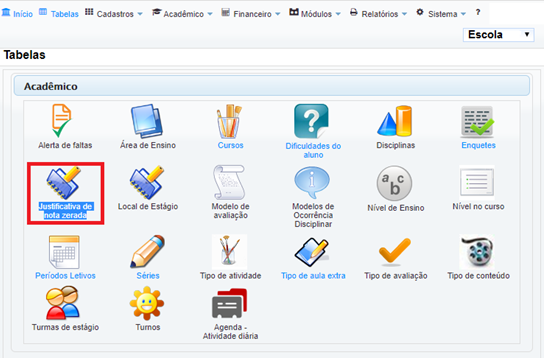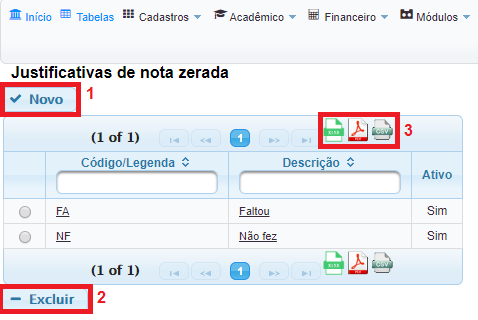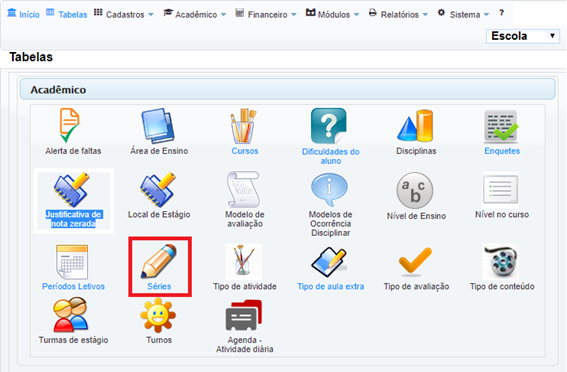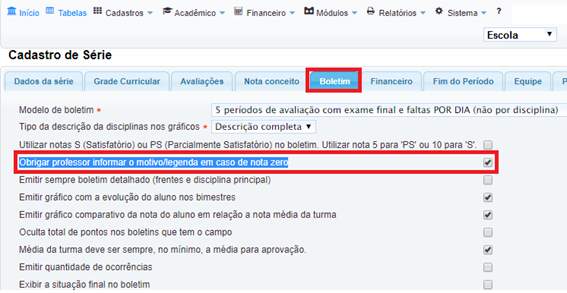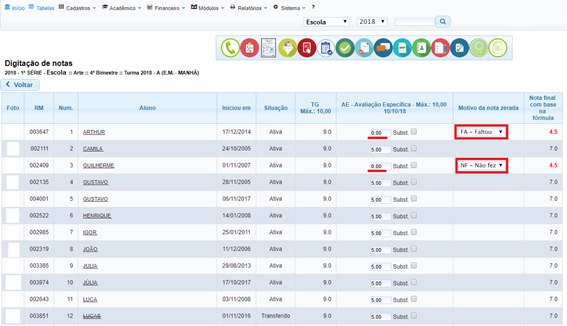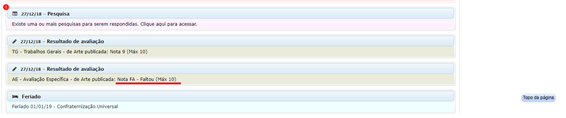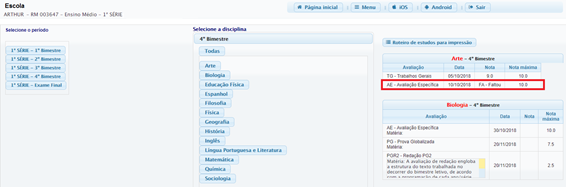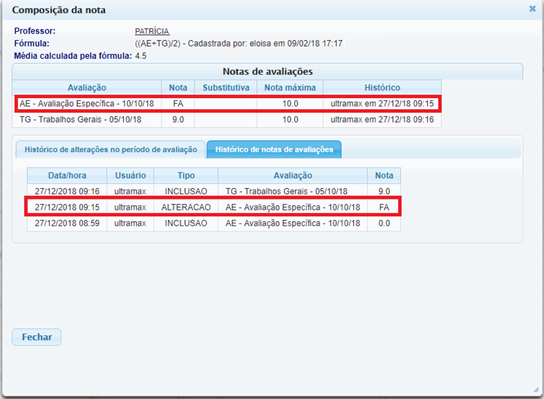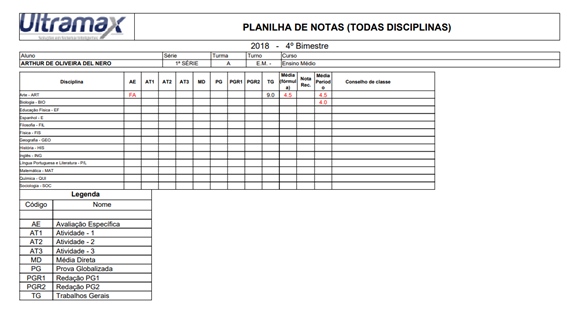Mudanças entre as edições de "GE 013 002 - Tutorial para cadastrar e configurar Justificativa de nota Zerada"
| (2 revisões intermediárias por 2 usuários não estão sendo mostradas) | |||
| Linha 1: | Linha 1: | ||
==Cadastrar as Justificativas== | ==Cadastrar as Justificativas== | ||
| − | + | Antes de tudo, é necessário cadastrar todas as legendas/motivos da nota zerada: | |
| + | |||
| + | Acesse o menu '''Tabelas''' > '''Justificativa de nota zerada'''.: | ||
[[Arquivo:013002Image1.png|centro|544x544px]] | [[Arquivo:013002Image1.png|centro|544x544px]] | ||
| − | Na tela das justificativas clique em '''Novo(1)''' para cria-las. Se quiser remover algum justificativa da lista, selecione-a e clique no botão '''Excluir(2)'''. | + | Na tela das justificativas clique em '''Novo(1)''' para cria-las. Se quiser remover algum justificativa da lista, selecione-a e clique no botão '''Excluir(2)'''. Também pode gerar uma relação das justificativas cadastradas em excel, pdf ou csv clicando em um dos ícones desejados '''(3)'''. |
[[Arquivo:013002Image2.png|centro|478x478px]] | [[Arquivo:013002Image2.png|centro|478x478px]] | ||
==Configurar as Séries== | ==Configurar as Séries== | ||
| + | Agora precisa acessar cada série e ativar ou não a obrigatoriedade dos professores selecionarem a justificativa. | ||
| + | |||
Acesse o menu '''Tabelas''' > '''Séries''' e selecione a série que o professor será obrigado a preencher essa justificativa caso a nota do aluno seja zero. | Acesse o menu '''Tabelas''' > '''Séries''' e selecione a série que o professor será obrigado a preencher essa justificativa caso a nota do aluno seja zero. | ||
[[Arquivo:013002Image3.png|centro|567x567px]] | [[Arquivo:013002Image3.png|centro|567x567px]] | ||
| Linha 14: | Linha 18: | ||
==Área do Professor== | ==Área do Professor== | ||
| − | Na | + | Na área do professor, na tela de digitação de notas, aparecerá um novo campo “''Motivo da nota zerada''” onde o professor selecionará um dos motivos cadastrados para justificar a nota. |
[[Arquivo:013002Image5.png|centro|567x567px]] | [[Arquivo:013002Image5.png|centro|567x567px]] | ||
==Área do aluno== | ==Área do aluno== | ||
| − | No feed de noticias aparecerá | + | No feed de noticias (tela inicial do aluno) aparecerá como qualquer outra nota a notificação sobre o valor que o aluno tirou, no caso como ele Faltou, então o professor selecionou a justificativa '''FA – Faltou.''' |
[[Arquivo:013002Image6.png|centro]] | [[Arquivo:013002Image6.png|centro]] | ||
| Linha 24: | Linha 28: | ||
[[Arquivo:013002Image7.png|centro|566x566px]] | [[Arquivo:013002Image7.png|centro|566x566px]] | ||
| − | == | + | ==Histórico das Notas no Gestão Escolar== |
| − | Para visualizar os logs acesse o menu '''Acadêmico''' > '''Notas e Faltas''' | + | Para visualizar os históricos/logs acesse o menu '''Acadêmico''' > '''Notas e Faltas''' |
[[Arquivo:013002Image8.png|centro|567x567px]] | [[Arquivo:013002Image8.png|centro|567x567px]] | ||
| − | Preenchendo Curso/Série/Turma/ | + | Preenchendo Curso/Série/Turma/Período de Avaliação/Disciplina aparecerá a lista dos alunos e suas respectivas notas, clique em cima da nota sublinhada na coluna “''Nota''” para exibir os logs da mesma. |
[[Arquivo:013002Image9.png|centro|544x544px]] | [[Arquivo:013002Image9.png|centro|544x544px]] | ||
| Linha 34: | Linha 38: | ||
Ao gerar a planilha de notas na tela de '''Notas e Faltas''' aparecera a abreviação da justificava no local da nota como o exemplo abaixo: | Ao gerar a planilha de notas na tela de '''Notas e Faltas''' aparecera a abreviação da justificava no local da nota como o exemplo abaixo: | ||
[[Arquivo:013002Image10.png|centro|567x567px]] | [[Arquivo:013002Image10.png|centro|567x567px]] | ||
| + | [[Category:GestaoEscolar]] | ||
Edição atual tal como às 14h10min de 22 de julho de 2019
Cadastrar as Justificativas
Antes de tudo, é necessário cadastrar todas as legendas/motivos da nota zerada:
Acesse o menu Tabelas > Justificativa de nota zerada.:
Na tela das justificativas clique em Novo(1) para cria-las. Se quiser remover algum justificativa da lista, selecione-a e clique no botão Excluir(2). Também pode gerar uma relação das justificativas cadastradas em excel, pdf ou csv clicando em um dos ícones desejados (3).
Configurar as Séries
Agora precisa acessar cada série e ativar ou não a obrigatoriedade dos professores selecionarem a justificativa.
Acesse o menu Tabelas > Séries e selecione a série que o professor será obrigado a preencher essa justificativa caso a nota do aluno seja zero.
Já dentro do cadastro da série que deseja realizar a configuração acesse a aba Boletim e assinale a opção “Obrigar professor informar o motivo/legenda em caso de nota zero”
Área do Professor
Na área do professor, na tela de digitação de notas, aparecerá um novo campo “Motivo da nota zerada” onde o professor selecionará um dos motivos cadastrados para justificar a nota.
Área do aluno
No feed de noticias (tela inicial do aluno) aparecerá como qualquer outra nota a notificação sobre o valor que o aluno tirou, no caso como ele Faltou, então o professor selecionou a justificativa FA – Faltou.
Acessando o menu de Avaliações o aluno visualizará a justificativa que o professor preencheu
Histórico das Notas no Gestão Escolar
Para visualizar os históricos/logs acesse o menu Acadêmico > Notas e Faltas
Preenchendo Curso/Série/Turma/Período de Avaliação/Disciplina aparecerá a lista dos alunos e suas respectivas notas, clique em cima da nota sublinhada na coluna “Nota” para exibir os logs da mesma.
Planilha de notas
Ao gerar a planilha de notas na tela de Notas e Faltas aparecera a abreviação da justificava no local da nota como o exemplo abaixo: